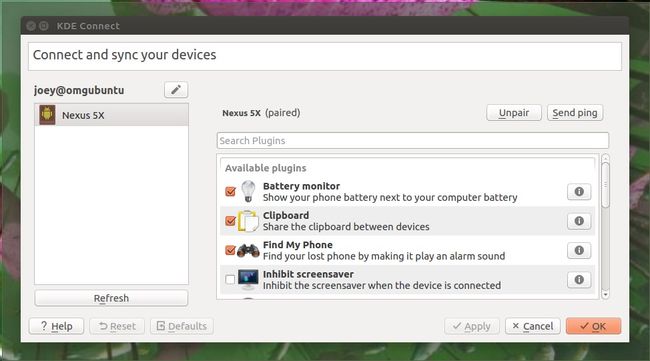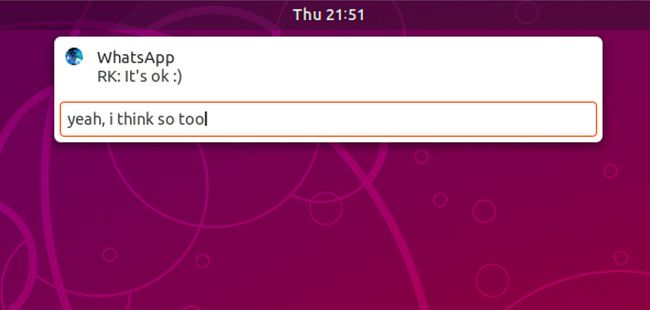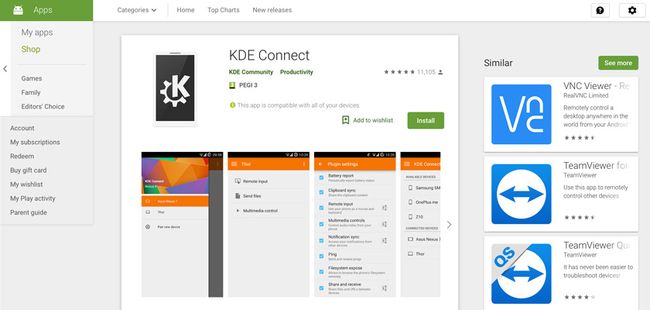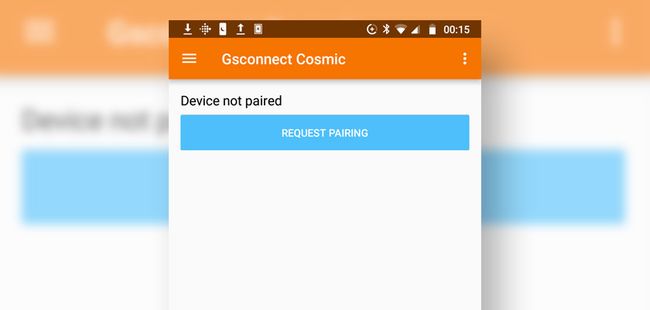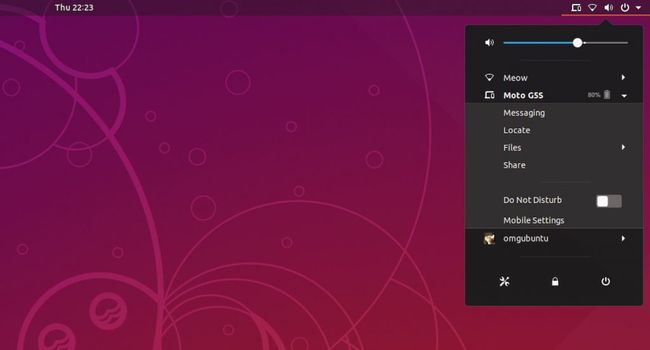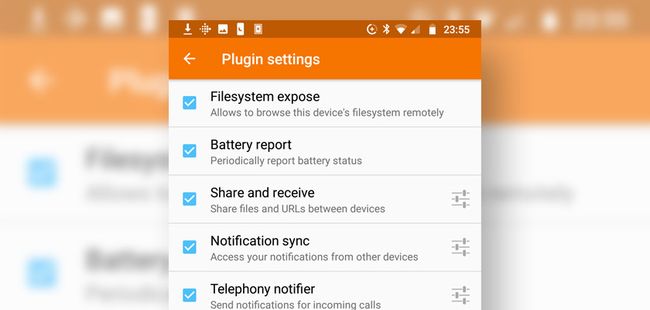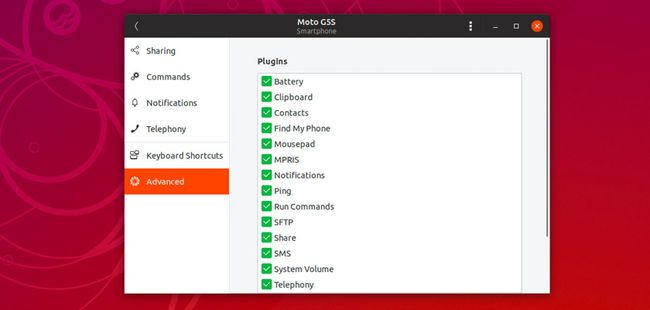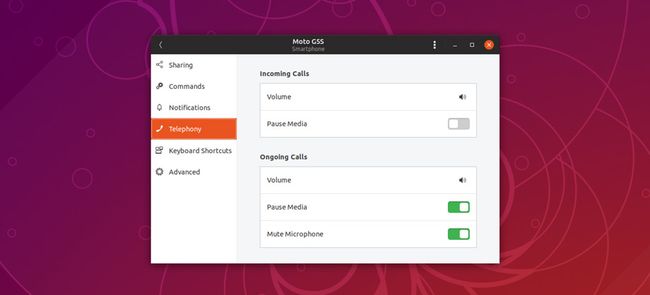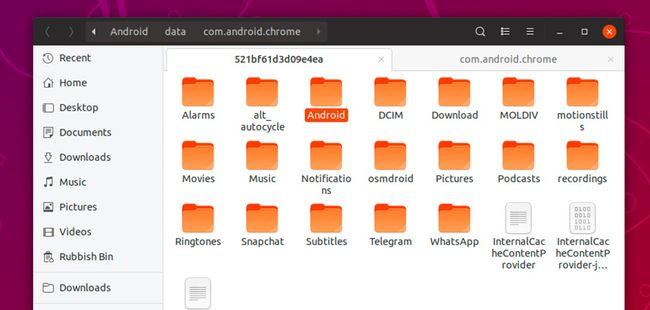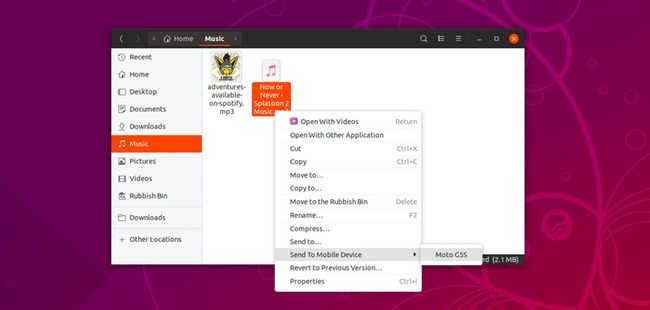将Android手机无线连接到Ubuntu实现唱跳Rap
| 导读 | 您想要将Android设备连接到Ubuntu以传输文件、查看Android通知、以及从Ubuntu桌面发送短信 – 你会怎么做?将文件从手机传输到PC时不要打电话给自己:使用GSConnect就可以。很简单:您只需要一个像Ubuntu这样的Linux发行版和一个名为“GSConnect”的开源GNOME Shell扩展。 |
GSConnect是一个完全免费,功能丰富的附加组件,可让您通过无线网络将Android手机连接到Ubuntu,无需USB线!在这篇文章中,我们将讨论扩展提供的功能,并向您展示如何在Ubuntu 18.04 LTS及更高版本上安装GSConnect,以便您可以自己试用!
为什么要将Android手机连接到Ubuntu?
让我们从解决这个大问题开始:为什么想要将Android手机连接到Ubuntu(或任何其他台式PC)。
简单的答案(对我而言)就是方便。
使用我的Android手机(没什么特别的,只是带有Android 8.1 Oreo的Moto G 5S Plus),也使用我的Ubuntu PC(运行最新的Ubuntu 18.10版本,ofc)。
![]()
两者都是功能强大,富有成效的设备时,当它们与每个设备放在一起时,它有助于节省我的时间、麻烦。
例如,如果我想将照片从Android发送到Ubuntu以在GIMP中进行编辑,我可以通过无线方式在几个简单的点击中使用GSconnect。 我没有必要寻找和连接电缆,挂载我的手机,浏览文件系统中的正确文件夹,希望我拖出正确的文件…
另一个例子:如果我的蓝牙鼠标在我工作时耗尽电池(经常发生!)我可以将手机的触摸屏用作Ubuntu上的触摸板并继续工作。
正是这些功能使GSConnect扩展变得非常方便。可以把它想象成一个真正的集成和互操作性的瑞士军刀。
GSConnect与KDE Connect
GSConnect不需要任何KDE或Qt依赖项。它完全是独立的。
GSConnect是KDE Connect的JavaScript端口,这是一个基于Qt的应用程序。
KDE Connect和GSConnect都以类似的方式工作。这两种工具都充当设备之间的桥梁。他们让Android设备与Linux PC安全通信(反之亦然),使他们能够交换数据,表面系统功能,杠杆控制等。
GSConnect和KDE Connect之间的主要区别在于:工具包,依赖关系和桌面环境。
KDE Connect的桌面应用程序是用Qt编写的。 Qt是非常跨平台的,允许KDE Connect在大多数Linux桌面和发行版(不仅仅是KDE Plasma)上运行 – 甚至还有一个不受支持的Windows 10版本!
基于GNOME的系统的缺点是,Qt应用程序往往需要安装相当数量的Qt依赖项才能运行,通常看起来不合适,并且不能像非Qt桌面那样整齐地集成为本机解决方案。
GSConnect不需要任何KDE或Qt依赖项。 它完全是独立的,如果更具体的设置。
因为它是GNOME Shell扩展,它(当然)需要GNOME桌面才能工作。 一些附加组件的功能和插件也依赖于特定的GTK应用程序和信号(如兼容的文件管理器,MPRIS播放器支持等)。
此外,非Qt端口能够更好地与Ubuntu桌面,Nautilus文件管理器集成,使用本机GNOME通知系统挂钩并在Linux桌面上提供Android通知等等。
因此,如果你渴望尝试KDE Connect,但被Qt依赖项推迟,那么这个扩展是值得一试的。
GSConnect:传输文件,发送短信等
您可以使用GSConnect将文件从Android发送到PC(反之亦然),在桌面上查看Android通知,甚至将Android手机用作鼠标或远程触摸板!
GSConnect扩展的主要功能包括:
- 监控手机的电池电量。电池插件可让您从PC检查手机电池电量和充电状态。
- 浏览Nautilus中的Android文件和文件夹。在PC上安装Android文件系统,以浏览Nautilus文件管理器中的文件和文件夹。
- 向桌面和手机发送文件。 Linux上没有电缆的Android文件传输。从Android发送文件到Ubuntu,从桌面发送到手机。
- 从桌面发送短信。您可以通过GSConnect从Ubuntu发送短信。在真实键盘上输入,使用联系人自动完成和阅读回复。
- 在Linux PC上获取Android通知。每次收到通知时都不需要选择手机,因为GSConnect会反映来自Android设备的所有通知。
- 内联回复WhatsApp消息。 您无需拿起手机即可回复WhatsApp消息。(当然景德镇用不上)
- 在手机和桌面之间同步剪贴板。 剪贴板插件可使桌面和手机的文本剪贴板内容保持同步。
- 将手机用作鼠标。 需要便携式鼠标吗? 在KDE Connect中启用远程输入插件,将手机触摸屏用作触摸板。
- 使用手机键盘在桌面应用中输入文字。 键盘电池输出? 您可以使用Android键盘在应用和文本字段中键入文本。
- 控制音量和音乐播放。 使用KDE Connect应用程序调整音量并控制支持的音乐播放器(Rhythmbox,VLC等)中的音乐播放。
值得注意的是,GSConnect甚至允许您一次配对多个设备 – 并单独管理它们!如果您想要集成多个设备,只需安装Android应用程序并在您要使用的每个设备上重复配对步骤(如下所列)。
最好的一点?任何人都可以使用它
所有这些功能都可通过常规无线网络连接获得。不需要昂贵的集线器或接入点,无需解开电缆,也无需购买或设置专有软件。
您只需要一个带有GNOME Shell 3.28(或更高版本)的Linux发行版,(免费)GSConnect扩展,以及(免费)KDE Connect Android应用程序来充分利用各种功能。
如何在Ubuntu上安装GSConnect
现在有趣的是:如何在Ubuntu 18.04 LTS和18.10上安装GSconnect(该功能计划在Ubuntu 19.04中默认发布)。
下面,我们将从头到尾引导您完成整个过程:从安装Ubuntu上的扩展程序到在手机上安装KDE Connect Android应用程序。
1.在Android手机上安装KDE Connect
第一步是将KDE Connect应用程序安装到您的Android设备上。 该应用程序是免费的开源软件,您可以在GitHub上找到它的源代码。
您可以从F-Droid下载最新版本的应用程序,也可以直接从Google Play商店安装:
KDE Connect on Google Play Store
2.在GNOME Shell桌面上安装GSConnect
第二步是在Ubuntu桌面上安装GSConnect。
您可以使用Firefox或Google Chrome等网络浏览器从GNOME Extensions网站安装它,假设您已按照此处的说明操作。
GSConnect on GNOME Extensions
您也可以直接从Ubuntu软件应用程序在Ubuntu 18.10上安装较旧版本的GSConnect。 按名称搜索或单击此按钮:
Install GSConnect from Ubuntu Software
3.无线连接
安装了桌面扩展程序和Android应用程序后,您可以继续进行第三个关键步骤:配对。
首先确保您的Android设备和Ubuntu计算机连接到同一网络。 如果您的PC通过/连接到以太网并且您的手机使用Wi-Fi,则无关紧要; 只要两者都使用相同的连接,集成就会起作用。
要配对,请在Android设备上打开KDE Connect应用。 在主屏幕中,在“可用设备”下查找您的系统。
点击系统名称,然后点击蓝色的“请求配对”按钮,将一对请求转移到您的Ubuntu框中。
将配对请求从手机发送到Ubuntu非常重要,而不是相反。
到达时,在桌面上接受配对请求:
接受! 您会发现状态菜单中列出的手机附有一个小电池百分比和图标。
单击您的Android设备名称以展开完整菜单,您可以在其中找到SMS消息的快速链接,找到您的设备,文件安装和共享。 还有一个“请勿打扰”切换和(最重要的)访问GSConnect设置/首选项的链接。
4.选择您的功能
将您的设备配对并进行通信,最后要做的就是打开您想要的功能和集成!
要启用KDE Connect Android应用程序中的功能,只需打开它,选择桌面设备,点击菜单按钮,然后选择“插件设置”。
你会看到这个屏幕:
点击复选框启用/禁用功能。
要在桌面上启用GSConnect扩展中的插件,您需要打开状态菜单>您的设备>移动设置。
在显示的窗口中,您需要从侧边栏中选择Android设备,然后在下一页中,转到“高级”部分以启用/禁用GSconnect的各种选项:
其中一些功能(如剪贴板同步和媒体播放器集成)具有可从“共享”部分设置,管理或配置的其他控件:
“电话”部分提供了传入和传出呼叫警报的首选项:
您可以将GSConnect与Google Chrome和Mozilla Firefox Web浏览器配合使用。 为此,您需要安装额外的Web扩展。 您可以在每个浏览器的官方附加商店/市场中找到它。
选择菜单模式
默认情况下,GSConnect会将自己丢弃在GNOME Shell状态菜单中。 这有助于保持顶部区域整洁。
但是,为了更快速地访问您的设备和功能,如消息,查找我的电话,文件系统和共享,您可以切换到“面板”模式,其中菜单的行为更像传统的指示器小程序。
在Nautilus中远程安装Android设备
与虚拟MTP一样,您可以将Android手机安装在Ubuntu的文件管理器中,以通过无线网络浏览,复制和管理手机上的文件,文件夹和照片。
但要通过WiFi远程连接到您的Android设备以浏览其文件系统(如常规安装),您首先需要在GSConnect和KDE Connect Android应用程序的插件部分中启用Nautilus集成设置(有关如何操作的详细信息,请参阅上文) 那)。
此外,根据您的系统设置,您可能还需要安装一些依赖项。 GSConnect应用程序将提供帮助您安装这些(请查看“其他>文件系统”窗格),但要提前运行:
sudo apt install python-nautilus gir1.2-nautilus-3.0 sshfs
完成后,您将能够远程安装Android文件系统以浏览,编辑和传输文件。 您还可以通过Nautilus快速将文件从Ubuntu发送到Android:只需右键单击文件,然后选择发送到移动设备>设备菜单条目:
GSConnect是使用Android与Ubuntu和其他兼容的Linux发行版的最佳方式。
虽然微软的“你的手机”应用程序为Windows 10用户提供了与上述类似的功能,但我真的认为GSConnect功能更强大、更易于使用。
GSConnect是一款易于使用的免费软件。
但是,如果您遇到任何问题,例如试图让您的PC和手机互相看到,请务必查看全面的维基页面并在Github上提出问题。
本文地址:https://www.linuxprobe.com/?p=146811